stc ಮೋಡೆಮ್ ವೈಫೈ ಪಾಸ್ವರ್ಡ್ ಬದಲಾವಣೆ
ಶಾಂತಿ, ಕರುಣೆ ಮತ್ತು ದೇವರ ಆಶೀರ್ವಾದ
STC ಮೋಡೆಮ್ ಮತ್ತು ರೂಟರ್ ಕುರಿತು ಹೊಸ ವಿವರಣೆಯಲ್ಲಿ Mekano Tech Informatics ಗೆ ಅನುಯಾಯಿಗಳು ಮತ್ತು ಸಂದರ್ಶಕರಿಗೆ ಮತ್ತೊಮ್ಮೆ ಸ್ವಾಗತ ಎಸ್ಟಿಸಿ, ಹಂತ ಹಂತವಾಗಿ ಹಂತ ಹಂತವಾಗಿ ನೆಟ್ವರ್ಕ್ ಕೋಡ್ ಅನ್ನು ಬದಲಾಯಿಸುವ ಬಗ್ಗೆ ಮತ್ತು ನಾವು ವಿವರಣೆಯೊಂದಿಗೆ ಮೊದಲೇ ಹೇಳಿದಂತೆstc ಮೋಡೆಮ್ನ ಪಾಸ್ವರ್ಡ್ ಅನ್ನು ಹೇಗೆ ಬದಲಾಯಿಸುವುದು ಎಸ್ಟಿಸಿ ಮೊಬೈಲ್ ನಿಂದ
ಹಿಂದಿನ ವಿವರಣೆಗಳಲ್ಲಿ, ನಾವು ಮೊಬಿಲಿ ರೂಟರ್ ಅನ್ನು ವಿವರಿಸಿದ್ದೇವೆ : 1– iLife ರೂಟರ್ಗಾಗಿ ವೈಫೈ ಪಾಸ್ವರ್ಡ್ ಬದಲಾಯಿಸಿ (ಇಲೈಫ್). ಆದರೆ ಇಂದು, ದೇವರು ಸಿದ್ಧರಿದ್ದರೆ, ರೂಟರ್ನ ಪಾಸ್ವರ್ಡ್ ಅನ್ನು ಬದಲಾಯಿಸುವ ಬಗ್ಗೆ ನಾವು ವಿವರಿಸುತ್ತೇವೆ ಎಸ್ಟಿಸಿ STC ನೆಟ್ವರ್ಕ್ನ ಪಾಸ್ವರ್ಡ್ ಅನ್ನು ಬದಲಾಯಿಸಿ
ರೂಟರ್ನ ವೈಫೈಗಾಗಿ ನೀವು ಪಾಸ್ವರ್ಡ್ ಅನ್ನು ಬದಲಾಯಿಸಲು ಬಯಸಿದರೆ ಎಸ್ಟಿಸಿ ಸೌದಿ ಟೆಲಿಕಾಂ, ಇದು ತುಂಬಾ ಸುಲಭ. ನೀವು ಮಾಡಬೇಕಾಗಿರುವುದು ಯಾವುದೇ ಇಂಟರ್ನೆಟ್ ಬ್ರೌಸರ್ ಅನ್ನು ತೆರೆಯಿರಿ ಮತ್ತು ಅದನ್ನು ಬಿಡಿ ಗೂಗಲ್ ಕ್ರೋಮ್ 2021 ನೀವು ಹೊಂದಿದ್ದೀರಿ ಮತ್ತು ನೀವು ಈ ಸಂಖ್ಯೆಗಳನ್ನು ಬರೆಯುತ್ತೀರಿ 192.168.1.1 ರೂಟರ್ ಪುಟಕ್ಕೆ ಲಾಗ್ ಇನ್ ಮಾಡಲು ಮತ್ತು ಇಲ್ಲಿಂದ ನೀವು ವೈಫೈಗಾಗಿ ಪಾಸ್ವರ್ಡ್ ಅನ್ನು ಮರುಹೊಂದಿಸುತ್ತೀರಿ
stc ವೈಫೈ ಪಾಸ್ವರ್ಡ್ ಬದಲಾವಣೆ
ಎಲ್ಲಾ ಗ್ರಾಹಕರು ಮಾಡಬಹುದು STC ಇಂಟರ್ನೆಟ್ ಸೇವೆಗಳ ಚಂದಾದಾರರು ವಿಳಾಸವನ್ನು ನಮೂದಿಸುವ ಮೂಲಕ ಮೋಡೆಮ್ ಪಾಸ್ವರ್ಡ್ ಅನ್ನು ಬಹಳ ಸುಲಭವಾಗಿ ಬದಲಾಯಿಸುತ್ತಾರೆ IP ಮತ್ತು ಸೆಟ್ಟಿಂಗ್ಗಳ ಪುಟಕ್ಕೆ ಹೋಗಲು ಮತ್ತು ಅಗತ್ಯವಿರುವ ಎಲ್ಲಾ ಹೊಂದಾಣಿಕೆಗಳನ್ನು ಮಾಡಲು ಲಾಗಿನ್ ಮಾಹಿತಿಯನ್ನು ಬರೆಯಿರಿ; ನಾವು ಮಾಡಬಲ್ಲೆವು ಗುಪ್ತಪದವನ್ನು ಬದಲಿಸಿ ಮೊಬೈಲ್ ಡೇಟಾ ಸಿಮ್ ಮೋಡೆಮ್ಗಾಗಿ HG658b ಅಥವಾ E5577 ಕೆಳಗೆ ತಿಳಿಸಿದಂತೆ:
- ನೇರವಾಗಿ ಲಾಗಿನ್ ಪುಟಕ್ಕೆ ಹೋಗಿ
- ಪದವನ್ನು ನಮೂದಿಸಿ ನಿರ್ವಹಣೆ ಪಾಸ್ವರ್ಡ್ ಮತ್ತು ಬಳಕೆದಾರಹೆಸರು ಅದನ್ನು ಮೊದಲು ಬದಲಾಯಿಸದಿದ್ದರೆ ನಿರ್ದಿಷ್ಟಪಡಿಸಿದ ಕ್ಷೇತ್ರಗಳಲ್ಲಿ.
- ಒಂದು ಆಯ್ಕೆಯನ್ನು ಕ್ಲಿಕ್ ಮಾಡಿ ಫೈ , ನಂತರ ಸೆಟ್ಟಿಂಗ್ಗಳ ಬಟನ್ ಒತ್ತಿರಿ ಫೈ ಮೂಲಭೂತ WLAN ಮೂಲ ಸೆಟ್ಟಿಂಗ್ಗಳು..
- ಸೆಟ್ಟಿಂಗ್ಗಳಲ್ಲಿ ಹೊಸ ಪಾಸ್ವರ್ಡ್ ನಮೂದಿಸಿ ಭದ್ರತಾ ಮೋಡ್.
- ಬಟನ್ ಅನ್ನು ಕ್ಲಿಕ್ ಮಾಡಲಾಗುತ್ತಿದೆ "ಅರ್ಜಿ- ಅನ್ವಯಿಸು ಹಿಂದಿನ ಎಲ್ಲಾ ಬದಲಾವಣೆಗಳನ್ನು ಉಳಿಸಿ.
ರೂಟರ್ ಪಾಸ್ವರ್ಡ್ ಬದಲಾಯಿಸಿ HG658v2
- ನಿಮ್ಮ ಮೊಬೈಲ್ ಅಥವಾ ಕಂಪ್ಯೂಟರ್ ಬಳಸಿ ನೇರವಾಗಿ ಮೋಡೆಮ್ ಸೆಟ್ಟಿಂಗ್ಗಳ ಪುಟಕ್ಕೆ ಹೋಗಿ.
- ಡೀಫಾಲ್ಟ್ ಬಳಕೆದಾರಹೆಸರು ಮತ್ತು ಪಾಸ್ವರ್ಡ್ ಅನ್ನು ನಮೂದಿಸಿ ನಿರ್ವಹಣೆ , ನಂತರ ಒತ್ತಿರಿ ನಮೂದಿಸಿ.
- ಒಂದು ಆಯ್ಕೆಯನ್ನು ಕ್ಲಿಕ್ ಮಾಡಿ ಇಂಟರ್ನೆಟ್ , ನಂತರ ಟ್ಯಾಪ್ ಮಾಡಿ ವೈರ್ಲೆಸ್ ಇಂಟರ್ನೆಟ್ ಪ್ರವೇಶ.
- ಎನ್ಕ್ರಿಪ್ಟ್ ಕ್ಲಿಕ್ ಮಾಡಿ WLAN ಎನ್ಕ್ರಿಪ್ಶನ್ , ನಂತರ ಆಯ್ಕೆ ಭದ್ರತಾ ಮೋಡ್. .
- ಕ್ಷೇತ್ರದಲ್ಲಿ ಹೊಸ ಗುಪ್ತಪದವನ್ನು ನಮೂದಿಸಿ ಪೂರ್ವ ಹಂಚಿತ ಕೀಲಿ , ನಂತರ ಉಳಿಸಿ
stc ಮೋಡೆಮ್ ರಕ್ಷಣೆ ಎಸ್ಟಿಸಿ ಹ್ಯಾಕ್ನಿಂದ
ವೈಫೈ ರೂಟರ್ನ ಪಾಸ್ವರ್ಡ್ ಬದಲಾಯಿಸಿ ಎಸ್ಟಿಸಿ ಹಂತ ಹಂತವಾಗಿ :
ನೀವು ಮಾಡಬೇಕಾಗಿರುವುದು ನಿಮ್ಮಲ್ಲಿರುವ ಯಾವುದೇ ಇಂಟರ್ನೆಟ್ ಬ್ರೌಸರ್ ಅನ್ನು ತೆರೆಯಿರಿ ಮತ್ತು ಈ ಸಂಖ್ಯೆಗಳನ್ನು ಟೈಪ್ ಮಾಡಿ 192.168.1.1 ಅಥವಾ 192.168.8.1 ರೂಟರ್ ಪುಟಕ್ಕೆ ಲಾಗ್ ಇನ್ ಮಾಡಲು ಮತ್ತು ಇಲ್ಲಿಂದ ನೀವು ವೈಫೈಗಾಗಿ ಪಾಸ್ವರ್ಡ್ ಅನ್ನು ಮರುಹೊಂದಿಸುತ್ತೀರಿ
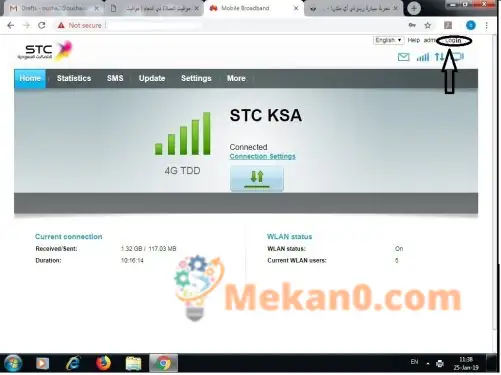
ರೂಟರ್ ಮತ್ತು ಪಾಸ್ವರ್ಡ್ಗಾಗಿ ಬಳಕೆದಾರಹೆಸರನ್ನು ಟೈಪ್ ಮಾಡಲು ನಿಮ್ಮನ್ನು ಕೇಳಲಾಗುತ್ತದೆ
ಹೆಚ್ಚಾಗಿ ಇದು ನಿರ್ವಹಣೆ ಮತ್ತು ಪಾಸ್ವರ್ಡ್ ನಿರ್ವಹಣೆ
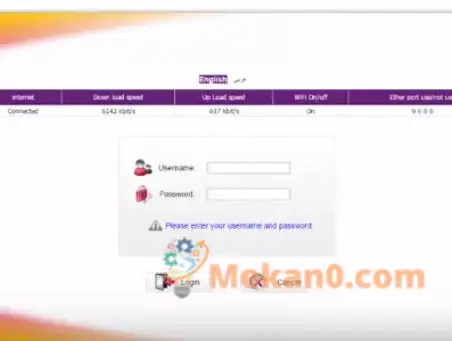
ಪ್ರಥಮ : ಪದದ ಮೇಲೆ ಕ್ಲಿಕ್ ಮಾಡಿಲೋಗನ್
ಈಗ ನೀವು ರೂಟರ್ ಸೆಟಪ್ನಲ್ಲಿರುವಿರಿ ಎಸ್ಟಿಸಿ ನಾನು ಈಗ ಹಂತ ಹಂತವಾಗಿ ವಿವರಿಸುತ್ತೇನೆ ಇದರಿಂದ ನೀವು Wi-Fi ಕೋಡ್ ಅನ್ನು ಯಾವುದೇ ಸಮಸ್ಯೆಗಳಿಲ್ಲದೆ ಮತ್ತು ನಿಮ್ಮ ಇಂಟರ್ನೆಟ್ ಮೇಲೆ ಯಾವುದೇ ಪರಿಣಾಮವಿಲ್ಲದೆ ಬದಲಾಯಿಸಬಹುದು
ಕೆಳಗಿನ ಚಿತ್ರದಲ್ಲಿ, ನಾನು ಪದದ ಮೇಲೆ ಕ್ಲಿಕ್ ಮಾಡಿ ಸೆಟ್ಟಿಂಗ್ಗಳನ್ನು ಚಿತ್ರದಲ್ಲಿ ನಿಮ್ಮ ಮುಂದೆ ಇದ್ದಂತೆ
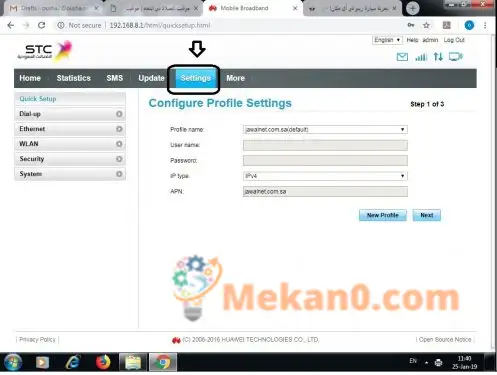
ಒತ್ತುವ ನಂತರ ಸೆಟ್ಟಿಂಗ್ಗಳನ್ನು ಎಡಭಾಗದಲ್ಲಿ ಮೆನು ಕಾಣಿಸಿಕೊಳ್ಳುತ್ತದೆ, ಆಯ್ಕೆಮಾಡಿ ಡಬ್ಲೂಎಲ್ಎಎನ್
ಕೆಳಗೆ ನೀವು ಪದವನ್ನು ಕಾಣಬಹುದು wlan ಮೂಲ ಸೆಟ್ಟಿಂಗ್ಗಳು ಚಿತ್ರದಲ್ಲಿ ತೋರಿಸಿರುವಂತೆ ಅದರ ಮೇಲೆ ಕ್ಲಿಕ್ ಮಾಡಿ
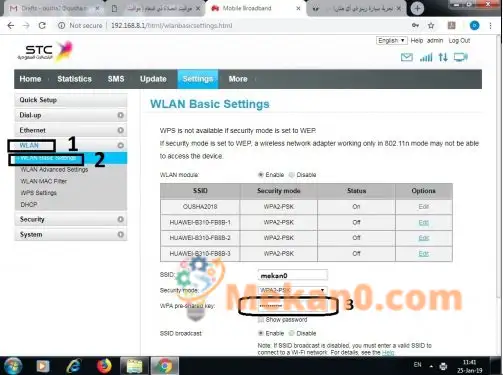
ಒತ್ತುವ ನಂತರ wlan ಮೂಲ ಸೆಟ್ಟಿಂಗ್ಗಳು ನಿಮ್ಮ ತಾಯಿಯ ಅಂಕಿ ಸಂಖ್ಯೆಯನ್ನು ನೀವು ಕಾಣಬಹುದು 3 ಚಿತ್ರದಲ್ಲಿರುವಂತೆ ಮತ್ತು ನಿಮ್ಮ ನೆಟ್ವರ್ಕ್ಗೆ ಪ್ರಸ್ತುತ ಪಾಸ್ವರ್ಡ್ ಆಗಿರುವ ಡಾಟ್ಗಳನ್ನು ಮಾತ್ರ ಒಳಗೊಂಡಿದೆ , ಈ ಅಂಶಗಳನ್ನು ತೆರವುಗೊಳಿಸಿ ಮತ್ತು ನಿಮಗೆ ಬೇಕಾದ ಹೊಸ ಕೋಡ್ ಅನ್ನು ಬರೆಯಿರಿ, ಕಡಿಮೆ ಇಲ್ಲ 8 ಅಕ್ಷರಗಳು ಅಥವಾ ಸಂಖ್ಯೆಗಳು ಮತ್ತು ನೆಟ್ವರ್ಕ್ ಅನ್ನು ಸುರಕ್ಷಿತವಾಗಿರಿಸಲು, ನೀವು ಸುಲಭವಾಗಿ ಕಳ್ಳತನಕ್ಕೆ ಒಳಗಾಗದಂತೆ ಅಕ್ಷರಗಳು ಮತ್ತು ಸಂಖ್ಯೆಗಳನ್ನು ಒಳಗೊಂಡಿರುವ ಪಾಸ್ವರ್ಡ್ ಅನ್ನು ಬರೆಯಬೇಕು
ಹೊಸ ಗುಪ್ತಪದವನ್ನು ನಮೂದಿಸಿದ ನಂತರ, ಪದದ ಮೇಲೆ ಕ್ಲಿಕ್ ಮಾಡಿ ಅನ್ವಯಿಸು ಕೆಳಗಿನ ಚಿತ್ರದಂತೆ
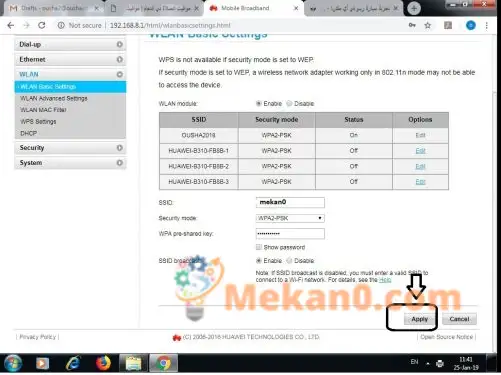
ಇಲ್ಲಿ ನಾವು ರೂಟರ್ಗಾಗಿ Wi-Fi ನೆಟ್ವರ್ಕ್ನ ಪಾಸ್ವರ್ಡ್ ಅನ್ನು ಬದಲಾಯಿಸಿದ್ದೇವೆ ಎಸ್ಟಿಸಿ ಸೌದಿ ಟೆಲಿಕಾಂ
ಹುವಾವೇ ಮೋಡೆಮ್ ಪಾಸ್ವರ್ಡ್ ಅನ್ನು ಹೇಗೆ ಬದಲಾಯಿಸುವುದು? ಎಸ್ಟಿಸಿ
ನಿಮ್ಮ ಕಂಪ್ಯೂಟರ್ ಅಥವಾ ಲ್ಯಾಪ್ಟಾಪ್ನಲ್ಲಿ ಇಂಟರ್ನೆಟ್ ಸೇವೆಯ ವೇಗ ಮತ್ತು ಕ್ರಮಬದ್ಧತೆಯೊಂದಿಗೆ ನೀವು ಸಮಸ್ಯೆಯನ್ನು ಹೊಂದಿದ್ದರೆ ಮತ್ತು ಯಾರಾದರೂ ನೆಟ್ವರ್ಕ್ ಅನ್ನು ಪ್ರವೇಶಿಸುತ್ತಿದ್ದಾರೆ ಎಂದು ನೀವು ಅನುಮಾನಿಸಿದರೆ. ಮತ್ತು ನೀವು ಮೋಡೆಮ್ ಮಾಹಿತಿಯನ್ನು ಬದಲಾಯಿಸಲು ಬಯಸುತ್ತೀರಿ, ಈ ವಿಷಯವು ಮೋಡೆಮ್ನ ಪಾಸ್ಕೋಡ್ ಅನ್ನು ಹೇಗೆ ಬದಲಾಯಿಸುವುದು ಎಂಬುದನ್ನು ತೋರಿಸುತ್ತದೆ ಎಸ್ಟಿಸಿ Huawei, ನೀವು ಮಾಡಬೇಕಾಗಿರುವುದು ಕೆಳಗಿನ ಸೂಚನೆಗಳನ್ನು ಅನುಸರಿಸಿ:
- ಮೋಡೆಮ್ ಅನ್ನು ಪವರ್ ಕೇಬಲ್ಗೆ ಸಂಪರ್ಕಿಸಲಾಗಿದೆಯೆ ಎಂದು ಖಚಿತಪಡಿಸಿಕೊಳ್ಳಿ ಮತ್ತು ಸಂಪರ್ಕಗಳೊಂದಿಗೆ ಯಾವುದೇ ಸಮಸ್ಯೆಗಳಿಲ್ಲ ಎಂದು ಖಚಿತಪಡಿಸಿಕೊಳ್ಳಲು ನೀವು ರೂಟರ್ ಅನ್ನು ಕಂಪ್ಯೂಟರ್ಗೆ ಸಂಪರ್ಕಿಸುವ ಕೇಬಲ್ ಅನ್ನು ಸಹ ಪರಿಶೀಲಿಸಬೇಕು..
- ಚಿಪ್ ಅನ್ನು ನಿಮ್ಮ ರೂಟರ್ನಲ್ಲಿ ಸೇರಿಸಲಾಗಿದೆಯೇ ಅಥವಾ ಸ್ಥಿರ ಮೊಬೈಲ್ ಸಾಧನಕ್ಕೆ ಸಂಪರ್ಕಪಡಿಸಲಾಗಿದೆಯೆ ಎಂದು ಖಚಿತಪಡಿಸಿಕೊಳ್ಳುವ ಅಗತ್ಯತೆಯ ಜೊತೆಗೆ, ಸೇವೆಯು ನಿಮ್ಮನ್ನು ಚೆನ್ನಾಗಿ ತಲುಪುತ್ತದೆ ಎಂದು ಖಚಿತಪಡಿಸಿಕೊಳ್ಳಲು, ನಂತರ ಪವರ್ ಸ್ವಿಚ್ ಅನ್ನು ಒತ್ತಿರಿ (ಉದ್ಯೋಗ).
- ಎಲ್ಲಾ ಸಂಪರ್ಕಗಳು ಸರಿಯಾಗಿವೆಯೆ ಎಂದು ಖಚಿತಪಡಿಸಿಕೊಂಡ ನಂತರ, ಮೋಡೆಮ್ಗೆ ಸಂಪರ್ಕಗೊಂಡಿರುವ ನಿಮ್ಮ ಕಂಪ್ಯೂಟರ್ ಅನ್ನು ತೆರೆಯಿರಿ ಹುವಾವೇ , ಬ್ರೌಸರ್ ಅನ್ನು ತೆರೆಯಿರಿ ಮತ್ತು ಮೇಲಿನ ಟಾಸ್ಕ್ ಬಾರ್ನಲ್ಲಿ, ಲಿಂಕ್ಗಳನ್ನು ಬರೆಯಲಾಗಿದೆ, ಈ ಲಿಂಕ್ ಅನ್ನು ಬರೆಯಿರಿ (192.168.1.1) ಪ್ರಶ್ನೆಯಲ್ಲಿರುವ ಪುಟವನ್ನು ಡೌನ್ಲೋಡ್ ಮಾಡಲು ನಿರೀಕ್ಷಿಸಿ.
- ಪುಟವನ್ನು ಲೋಡ್ ಮಾಡಿದ ನಂತರ, ವಿಳಾಸವು ಬದಲಾಗಬಹುದು URL ಅನ್ನು ನನಗೆ (http://homerouter.cpe) , ಮತ್ತು ನಿಯಂತ್ರಣ ಫಲಕ ಇಂಟರ್ಫೇಸ್ ಮೋಡೆಮ್ ಸೆಟ್ಟಿಂಗ್ಗಳಲ್ಲಿ ಇರುತ್ತದೆ Huawei stc.
- ಬಳಕೆದಾರಹೆಸರನ್ನು ನಮೂದಿಸಿ (ಬಳಕೆದಾರ ಹೆಸರು) ಮತ್ತು ಪಾಸ್ವರ್ಡ್ (ಗುಪ್ತಪದ) ಸೂಕ್ತವಾದ ಕ್ಷೇತ್ರದಲ್ಲಿ, ಇದು ಪದದೊಂದಿಗೆ ಎರಡು ಆಗಿರುತ್ತದೆ (ನಿರ್ವಾಹಕ) ಇದು ರೂಟರ್ ಸೆಟ್ಟಿಂಗ್ಗಳಿಗೆ ಡೀಫಾಲ್ಟ್ ಸೆಟ್ಟಿಂಗ್ ಆಗಿದೆ.
- ನಂತರ ಲಾಗಿನ್ ಐಕಾನ್ ಒತ್ತಿರಿ ಅಥವಾ ಬಳಸಿದ ಭಾಷೆಯ ಪ್ರಕಾರ ನಮೂದಿಸಿ, ನೀವು ಇಂಟರ್ಫೇಸ್ನಿಂದ ಅಥವಾ ಮೋಡೆಮ್ ಸೆಟ್ಟಿಂಗ್ಗಳ ಫಲಕದಿಂದ ಭಾಷೆಯನ್ನು ಹೊಂದಿಸಬಹುದು.
- ಮೂಲ ಸೆಟ್ಟಿಂಗ್ಗಳ ಪುಟಕ್ಕೆ ಹೋಗಿ, ಮತ್ತು ಅಲ್ಲಿಂದ ಐಕಾನ್ ಮೇಲೆ ಕ್ಲಿಕ್ ಮಾಡಿ (ಇಂಟರ್ನೆಟ್) ಸಂಪರ್ಕ ಮೋಡ್ ಅನ್ನು ಹೊಂದಿಸಲಾಗಿದೆ ಎಂದು ಖಚಿತಪಡಿಸಿಕೊಳ್ಳಿ (ಸ್ವಯಂಚಾಲಿತ) ""stc ವೈಫೈ ಮೋಡೆಮ್ಗಾಗಿ ಪಾಸ್ವರ್ಡ್ ಬದಲಾಯಿಸಿ
- ಇಲ್ಲದಿದ್ದರೆ, ಸಂವಹನದ ಕಸ್ಟಮ್ ಮೋಡ್ ಇರುವಂತೆ ಸ್ವಯಂಚಾಲಿತವಾಗಿ ಹೊಂದಿಸಿ (ಯಾವಾಗಲೂ) , ಮತ್ತು ಇದು ನಿಮಗೆ ಖಚಿತವಾದಾಗ, ಐಕಾನ್ ಅನ್ನು ಟ್ಯಾಪ್ ಮಾಡಿ (ಕಳುಹಿಸು) ಸೆಟ್ಟಿಂಗ್ಗಳನ್ನು ಉಳಿಸಲು.
- ಅದರ ನಂತರ, ಐಕಾನ್ಗೆ ಹೋಗಿ ವೈಫೈ ಸೆಟ್ಟಿಂಗ್ಗಳ ಪುಟವನ್ನು ತೆರೆಯಲು ವೈಫೈ , ಇದರ ಮೂಲಕ ನೀವು ಮೋಡೆಮ್ಗಾಗಿ ಪಾಸ್ಕೋಡ್ ಅನ್ನು ಬದಲಾಯಿಸುತ್ತೀರಿ Huawei stc.
- ನೀವು ಇದನ್ನು ಸಾಧ್ಯವಾದಷ್ಟು ಸುಲಭವಾಗಿ ಮಾಡಬಹುದು ಮತ್ತು ನೀವು ಪೂರ್ಣಗೊಳಿಸಿದ ನಂತರ ನೀವು ಮಾರ್ಪಡಿಸಿದ್ದನ್ನು ಉಳಿಸಲು ಸಲ್ಲಿಸು ಐಕಾನ್ ಅನ್ನು ಕ್ಲಿಕ್ ಮಾಡಿ, ಇಲ್ಲದಿದ್ದರೆ ನೀವು ರೂಟರ್ ಅನ್ನು ಮುಚ್ಚಿದ ನಂತರ ಸಂಪೂರ್ಣ ಸೆಟ್ಟಿಂಗ್ಗಳು ಡೀಫಾಲ್ಟ್ಗೆ ಹಿಂತಿರುಗುತ್ತವೆ ಮತ್ತು ಅದನ್ನು ಮತ್ತೆ ಆನ್ ಮಾಡಿ.
- ಮೋಡೆಮ್ಗಾಗಿ ಪಾಸ್ಕೋಡ್ ಅನ್ನು ಬದಲಾಯಿಸುವ ಪ್ರಕ್ರಿಯೆಯನ್ನು ಪೂರ್ಣಗೊಳಿಸಿದ ನಂತರ stc ಹುವಾವೇ ನಿರ್ವಾಹಕ ಪುಟವನ್ನು ಮುಚ್ಚಿ, ನಂತರ ಪವರ್ ಸ್ವಿಚ್ ಮೂಲಕ ರೂಟರ್ ಅನ್ನು ಆಫ್ ಮಾಡಿ. stc ಮೋಡೆಮ್ ವೈಫೈ ಪಾಸ್ವರ್ಡ್ ಬದಲಾಯಿಸಿtc
- ಒಂದು ನಿಮಿಷ ನಿರೀಕ್ಷಿಸಿ ಮತ್ತು ನಂತರ ಸರ್ವರ್ ಎಂದು ಖಚಿತಪಡಿಸಿಕೊಳ್ಳಲು ಅದನ್ನು ಮರುಪ್ರಾರಂಭಿಸಿ STC ಸೇವೆಯನ್ನು ಒದಗಿಸುವವರು ನೀವು ಮಾಡಿದ ಮಾರ್ಪಾಡುಗಳನ್ನು ಉಳಿಸುತ್ತಾರೆ.
STC ಫೈಬರ್ ರೂಟರ್ನ ರಹಸ್ಯ ಕೋಡ್ ಅನ್ನು ಬದಲಾಯಿಸಿ
HG8245Q ಫೈಬರ್ ಮೋಡೆಮ್ ಹಲವಾರು STC ಚಂದಾದಾರರು ತಮ್ಮ ಪಾಸ್ವರ್ಡ್ ಅನ್ನು ಹೇಗೆ ಬದಲಾಯಿಸಬೇಕೆಂದು ಹುಡುಕುತ್ತಿರುವ ಸಾಧನಗಳಲ್ಲಿ ಒಂದಾಗಿದೆ, ಏಕೆಂದರೆ ಈ ಮೋಡೆಮ್ ರಾಷ್ಟ್ರೀಯ ಫೈಬರ್ ಆಪ್ಟಿಕ್ ಚಂದಾದಾರರಿಗೆ ಉದ್ದೇಶಿಸಲಾಗಿದೆ ಮತ್ತು ಈ ಕೆಳಗಿನವುಗಳನ್ನು ಮಾಡುವ ಮೂಲಕ ಕೋಡ್ ಅನ್ನು ಸುಲಭವಾಗಿ ಬದಲಾಯಿಸಬಹುದು:
PC/Laptop ಅನ್ನು ಸಂಪರ್ಕಿಸಿ
ಬ್ರೌಸರ್ನಲ್ಲಿ ಮೋಡೆಮ್ನ IP ವಿಳಾಸವನ್ನು ನಮೂದಿಸಿ, ಅದು 192.168.100.1
ನಿಮ್ಮ ಬಳಕೆದಾರಹೆಸರು ಮತ್ತು ಪಾಸ್ವರ್ಡ್ ಅನ್ನು ನಮೂದಿಸಿ.
ಬಳಕೆದಾರ ಹೆಸರು: Telecomadmin.
ಪಾಸ್ವರ್ಡ್: admintelecom.
2.4 GHz ಮತ್ತು 5 GHz ಆವರ್ತನಗಳಿಗೆ ವೈರ್ಲೆಸ್ ನೆಟ್ವರ್ಕ್ ಸೆಟ್ಟಿಂಗ್ಗಳನ್ನು ಹೊಂದಿಸಲು WLAN ಕ್ಲಿಕ್ ಮಾಡಿ.
SSID ಕ್ಷೇತ್ರದಲ್ಲಿ ವೈರ್ಲೆಸ್ ನೆಟ್ವರ್ಕ್ನ ಹೆಸರನ್ನು ಹಾಕಿ.
ಮತ್ತು ಸುರಕ್ಷಿತ ಮೋಡ್ ಅನ್ನು ಆಯ್ಕೆ ಮಾಡಿ.
ಪೂರ್ವ-ಹಂಚಿಕೊಂಡ KEY ಕ್ಷೇತ್ರದಲ್ಲಿ ವೈಫೈ ಪಾಸ್ವರ್ಡ್ ಅನ್ನು ಹಾಕಿ.
ಚಾನಲ್ ಅನ್ನು ಬದಲಾಯಿಸಲು, Wireless2.4 GHZ ಗೆ ಹೋಗಿ, ನಂತರ ನೀವು ಚಾನಲ್ ಅನ್ನು ಬದಲಾಯಿಸಬಹುದು
ಉಳಿಸು ಕ್ಲಿಕ್ ಮಾಡಿ.
stc HG658V2 ನ ಪಾಸ್ವರ್ಡ್ ಬದಲಾಯಿಸಿ
STC ಯ ಪ್ರಸಿದ್ಧ ಮಾರ್ಗನಿರ್ದೇಶಕಗಳಲ್ಲಿ ಒಂದಾದ HG658V2 ರೂಟರ್ನ ಪಾಸ್ವರ್ಡ್ ಅನ್ನು ಬದಲಾಯಿಸಬಹುದು. ಪಾಸ್ವರ್ಡ್ ಅನ್ನು ಹಲವಾರು ಅಂಶಗಳ ಮೂಲಕ ಈ ಕೆಳಗಿನಂತೆ ಬದಲಾಯಿಸಬಹುದು:
ನಿರ್ವಾಹಕರ ಹೆಸರು ಮತ್ತು ಪಾಸ್ವರ್ಡ್ನೊಂದಿಗೆ ಲಾಗ್ ಇನ್ ಮಾಡಿ
ನಮೂದಿಸಿ ಕ್ಲಿಕ್ ಮಾಡಿ.
ಇಂಟರ್ನೆಟ್ ಆಯ್ಕೆಮಾಡಿ
Wi-Fi wlan ಆಯ್ಕೆಮಾಡಿ
ಎನ್ಕ್ರಿಪ್ಟ್ ವೈರ್ಲೆಸ್ ನೆಟ್ವರ್ಕ್ಗಳ ಮೇಲೆ ಕ್ಲಿಕ್ ಮಾಡುವ ಮೂಲಕ
ಸುರಕ್ಷತಾ ಮೋಡ್ನಿಂದ ರಕ್ಷಣೆ ಮೋಡ್ ಅನ್ನು ಆರಿಸಿ
ನಂತರ ಹಳೆಯ ಪಾಸ್ವರ್ಡ್ ಅನ್ನು ಬದಲಾಯಿಸಿ ಮತ್ತು ಅದನ್ನು ಹೊಸದಕ್ಕೆ ಬದಲಾಯಿಸಿ
ನಂತರ ಉಳಿಸು ಒತ್ತಿರಿ.
ಮೊಬೈಲ್ನಿಂದ stc ಪಾಸ್ವರ್ಡ್ ಬದಲಾಯಿಸುವುದು ಹೇಗೆ:
ನಿಮ್ಮ STC ಮೋಡೆಮ್ನ ವಿವರಗಳನ್ನು ತಿಳಿದ ನಂತರ, ಮೊಬೈಲ್ ಫೋನ್ ಅನ್ನು ಇಂಟರ್ನೆಟ್ಗೆ ಸಂಪರ್ಕಿಸಬೇಕು ಇದರಿಂದ ನೆಟ್ವರ್ಕ್ ಅನ್ನು ಪ್ರವೇಶಿಸಬಹುದು.
ಕೆಳಗಿನ ವಿಧಾನಗಳ ಮೂಲಕ ನಿಮ್ಮ stc ಮೋಡೆಮ್ಗಾಗಿ ಪಾಸ್ವರ್ಡ್ ಅನ್ನು ಬದಲಾಯಿಸಿ:
- "ಗೂಗಲ್ ಕ್ರೋಮ್" ನಂತಹ ವೆಬ್ ಬ್ರೌಸರ್ ಅನ್ನು ತೆರೆಯಿರಿ ಮತ್ತು ಹುಡುಕಾಟ ಕ್ಷೇತ್ರದಲ್ಲಿ ಮೋಡೆಮ್ನ IP ವಿಳಾಸವನ್ನು ಟೈಪ್ ಮಾಡಿ ಅಥವಾ ಅದು ಕಂಡುಬಂದಿಲ್ಲದಿದ್ದರೆ ಈ ಸಂಖ್ಯೆಯನ್ನು ಬರೆಯಲು ಸಾಧ್ಯವಿದೆ http://192.168.1.1 - http://192.168. 8.1 - 192.168.100.1.
- ನಿಮ್ಮ ಮೋಡೆಮ್ನ IP ವಿಳಾಸವನ್ನು ಕಂಡುಹಿಡಿಯಿರಿ, ಏಕೆಂದರೆ ಇದು ಒಂದು ಆವೃತ್ತಿಯಿಂದ ಇನ್ನೊಂದಕ್ಕೆ ಬದಲಾಗುತ್ತದೆ. ಡೀಫಾಲ್ಟ್ ಐಪಿ ವಿಳಾಸವನ್ನು ಟೈಪ್ ಮಾಡಿದ ನಂತರ ಮತ್ತು ಯಶಸ್ವಿಯಾಗಿ ಲಾಗ್ ಇನ್ ಮಾಡಿದ ನಂತರ, ನಿಮ್ಮ ಬಳಕೆದಾರಹೆಸರು ಮತ್ತು ಪಾಸ್ವರ್ಡ್ಗಾಗಿ ನಿಮ್ಮನ್ನು ಕೇಳಲಾಗುತ್ತದೆ.
- ಹಿಂದಿನ ಕ್ಷೇತ್ರಗಳಲ್ಲಿ, ನಿರ್ವಾಹಕ - ನಿರ್ವಾಹಕ ಎಂದು ಟೈಪ್ ಮಾಡಿ.
"LOG" ಪದದ ಮೇಲೆ ಕ್ಲಿಕ್ ಮಾಡಿ ಮತ್ತು ಇಲ್ಲಿ ನೀವು ನೆಟ್ವರ್ಕ್ನಲ್ಲಿದ್ದೀರಿ ಎಂದು ನೀವು ಗಮನಿಸಬಹುದು ಮತ್ತು ನೀವು ಈಗ "ಸೆಟ್ಟಿಂಗ್ಗಳು" ಅನ್ನು ನಮೂದಿಸಬಹುದು - "ಇಂಟರ್ನೆಟ್" ಪದದ ಮೇಲೆ ಕ್ಲಿಕ್ ಮಾಡಿ ಮತ್ತು ನಂತರ "ಡಬ್ಲ್ಯೂಎಲ್ಎಎನ್" ಪದದ ನಂತರ ಮೂಲ Wlan ಸೆಟ್ಟಿಂಗ್ಗಳನ್ನು ಕ್ಲಿಕ್ ಮಾಡಿ. SSID ಪದದ ಮುಂದೆ ಹಲವಾರು ಪೆಟ್ಟಿಗೆಗಳು ಕಾಣಿಸಿಕೊಳ್ಳುತ್ತವೆ.
- wpa ಪೂರ್ವ-ಹಂಚಿಕೊಂಡ ಕೀಲಿಯಿಂದ ಹೊಸ ಪಾಸ್ವರ್ಡ್ ಅನ್ನು ಟೈಪ್ ಮಾಡಿ, ನಂತರ ಪುಟದ ಕೆಳಭಾಗದಲ್ಲಿರುವ "ಅನ್ವಯಿಸು" ನಿಂದ ಹೊಸ ಸಂಖ್ಯೆಯನ್ನು ಉಳಿಸಿ.
- ಹೊಸ ಪಾಸ್ವರ್ಡ್ ಅನ್ನು ಬಾಹ್ಯ ಕಾಗದದ ಮೇಲೆ ಬರೆಯಲಾಗಿದೆ ಮತ್ತು ರೆಕಾರ್ಡ್ ಮಾಡಲಾಗಿದೆ ಎಂದು ನೀವು ಖಚಿತಪಡಿಸಿಕೊಳ್ಳಬೇಕು ಇದರಿಂದ ನೀವು ನೆಟ್ವರ್ಕ್ ಅನ್ನು ಬಳಸಿದಾಗಲೆಲ್ಲಾ ನೀವು ಅದನ್ನು ಉಲ್ಲೇಖಿಸಬಹುದು.stc ಮೋಡೆಮ್ ವೈಫೈ ಪಾಸ್ವರ್ಡ್ ಬದಲಾವಣೆ
ಸಹ ವೀಕ್ಷಿಸಿ :-
stc ಮೋಡೆಮ್ ರಕ್ಷಣೆ ಎಸ್ಟಿಸಿ ಹ್ಯಾಕ್ನಿಂದ
stc ಮೋಡೆಮ್ನ ಪಾಸ್ವರ್ಡ್ ಅನ್ನು ಹೇಗೆ ಬದಲಾಯಿಸುವುದು ಎಸ್ಟಿಸಿ ಮೊಬೈಲ್ ನಿಂದ
ಒಂದು ಕಾರ್ಯಕ್ರಮ ಬಿಡಬ್ಲ್ಯೂಮೀಟರ್ ಇಂಟರ್ನೆಟ್ ವೇಗವನ್ನು ಕಂಡುಹಿಡಿಯಲು ಮತ್ತು ಅಳೆಯಲು








